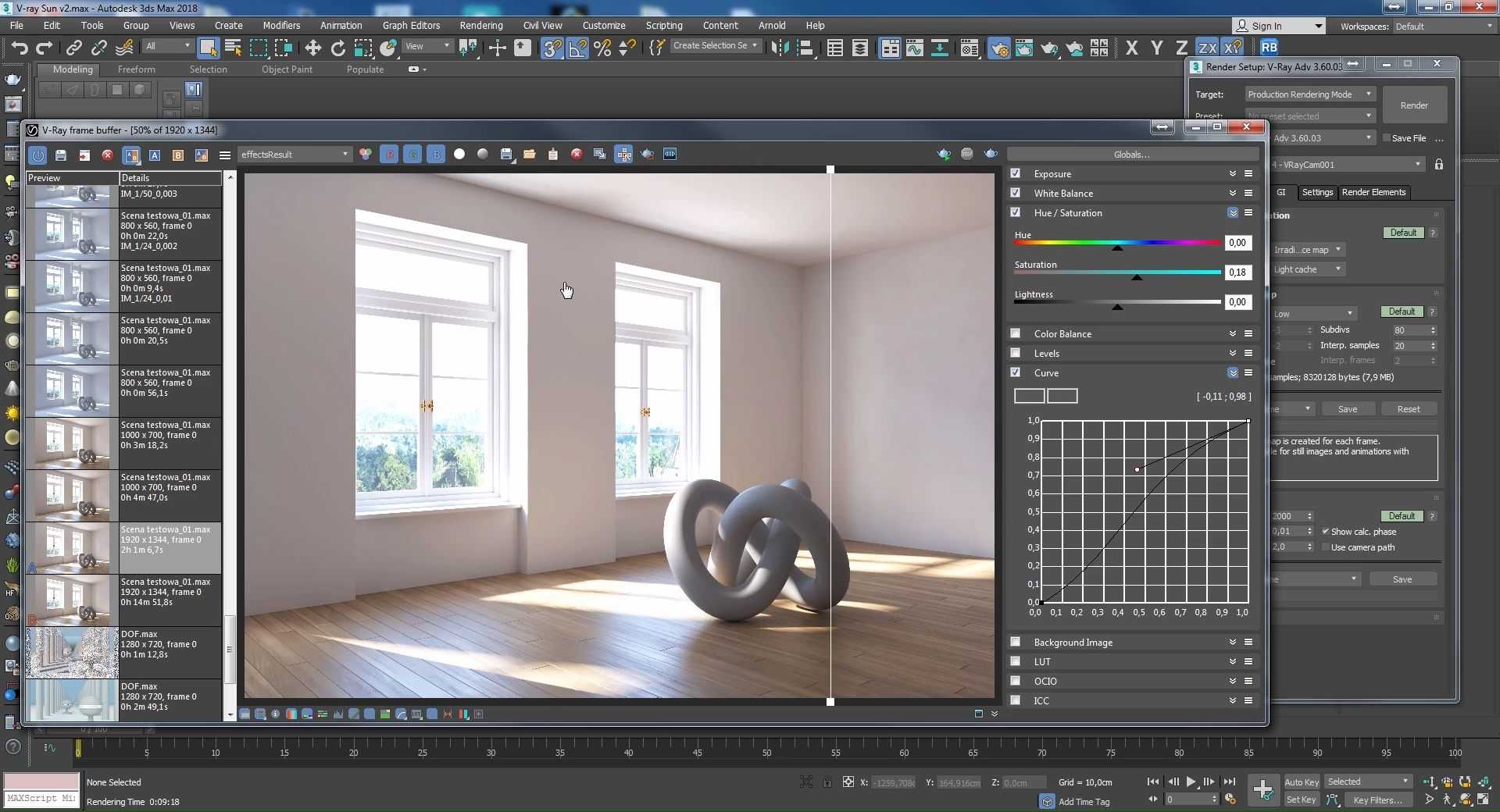«3D MAX. Важные инструменты»
Пройти
Обучение подойдёт для новичков, которые хотят освоить 3D моделирование с нуля или подтянуть уровень знаний.
- архитектура и паркет в два клика;
- новые инструменты;
- простой ландшафт, лепка и ретопология;
- как рисовать травой и болтами;
- тайны инструментов;
- моделирование дома для котика;
- интерьер замка;
- фишки сплайнов.
Изучишь типы клонирования объектов, как создавать материалы и тд. Для обучения тебе придётся завести аккаунт на ютубе и начат просмотр роликов. Практикуешься ты сам, без проверки заданий от автора. Обучающая программа отличается большой популярностью среди пользователей в сфере моделирования.
Утилита UVW Remove
Чтобы удалить материал с объекта, вовсе не обязательно говорить на скриптовом языке. Возможно, не самым быстрым, но уж точно самым понятным для подавляющего большинства пользователей 3ds Max, способом удаления с объектов материалов является использование утилиты «UVW Remove» (Удаление координат наложения).
Доступ к утилите «UVW Remove» осуществляется из «Command Panel» (Командной панели) 3ds Max. Для ее запуска необходимо:
- Переключиться на вкладку «Utilities» (Утилиты) командной панели;
- Нажать кнопку «More…» (Больше…) в свитке «Utilities» (Утилиты);
- В открывшемся диалоговом окне со списком доступных утилит, найти и выделить пункт «UVW Remove»;
- Нажать кнопку «OK».
Запуск утилиты UVW Remove: 1 — Кнопка More… в свитке Utilities вкладки Utilities командной панели; 2 — Пункт UVW Remove в диалоговом окне Utilities
![]()
![]()
После запуска утилиты «UVW Remove» во вкладке «Utilities» командной панели появится свиток «Parameters» (Параметры) со следующими элементами:
- Кнопкой «UVW» (Координаты наложения), нажатие которой приведет к удалению координат наложения карт со всех выделенных объектов;
- Кнопкой «Materials» (Материалы), нажатие которой приведет к удалению со всех выделенных объектов назначенных им материалов;
- Галочкой «Set Gray» (Сделать серым), установка которой приведет к тому, что при удалении материалов все объекты будут автоматически перекрашиваться в нейтральный серый цвет (RGB: 160, 160, 160).
Интерфейс утилиты UVW Remove
![]()
Результаты работы утилиты UVW Remove: 1 — Объект с наложенным на него материалом; 2 — Тот же объект после нажатия кнопки UVW в свитке Parameters; 3 — Тот же объект после нажатия кнопки Materials в свитке Parameters при снятом флажке Set Gray; 4 — Тот же объект после нажатия кнопки Materials в свитке Parameters при установленном флажке Set Gray
![]()
![]()
![]()
![]()
Использование утилиты «UVW Remove» для удаления с объекта координат наложения имеет одно довольно существенное ограничение: она действует исключительно в отношении «Editable Meshes» (Редактируемых каркасов) со свернутым стеком модификаторов. Если Вы попытаетесь с ее помощью удалить координаты наложения с другого объекта, то на экран будет выведено предупреждение о том, что удаление координат наложения работает только на свернутых редактируемых каркасах.
Окошко Error при попытке использования утилиты UVW Remove для удаления координат наложения с объекта, не являющегося свернутым редактируемым каркасом
![]()
«3Ds Max start! От новичка до профи»
Пройти
Узнаешь больше про моделирование отдельных проектов и базовых аспектах применения визуализации на проектах без воды.
- выбор рабочего пространства;
- пользовательский интерфейс;
- выделить и переместить, повернуть;
- горячие клавиши и мышка;
- настройка единиц измерения, масштаб;
- копирование и клонирование;
- убрать и назначить фото на фон;
- настройка сетки координат;
- масштабирование, панорамирование орбит;
- выбор режимов затенения;
- изменение цвета базовой сетки.
Научишься объединять файлы, создавать вазы и чаши, яблоки, вилки, бутылки. Обучение предусматривает просмотр коротких и ясных роликов с уклоном на практику в программе 3ds Max. Правда ты будешь совершать ошибки в моделировании, поэтому придётся пересматривать материал постоянно.
Syntax
The
general form of a resource collector is:
-
A capitalized resource type name. This cannot
be , and there is no way to collect classes. -
—
An opening angle bracket (less-than sign) and pipe character. -
Optionally, a search expression.
-
—
A pipe character and closing angle bracket (greater-than sign)
Note: Exported resource collectors have a slightly
different syntax; see below.
Using a special expression syntax, collectors search the values of
resource titles and attributes. This resembles the normal syntax for
Puppet expressions,
but is not the same.
Note: Collectors can search only on attributes
that are present in the manifests, and cannot read the state of the target
system. For example, the collector collects
only packages whose attribute is explicitly
set to in the manifests. It does not match packages that would
default to the provider based on the state of the target system.A
collector with an empty search expression matches every resource of the
specified resource type.
«Corona Renderer»
e class=»wp-block-embed aligncenter is-type-video is-provider-youtube wp-block-embed-youtube wp-embed-aspect-16-9 wp-has-aspect-ratio»>
Пройти
3D School Gripinsky выпустила обучения про 3D-моделирование полного цикла. Короткие уроки помогут новичку быстрее освоиться Corona Renderer для создании материалов.
- материалы в Corona Renderer;
- модификатор, свет и настройки;
- постановка света, эксперименты с освещением;
- архитектурная визуализация;
- туман и объёмный свет;
- сочные отражения, научная графика;
- старая кирпичная стена, доски с облупившейся краской.
- драматичный свет и белый интерьер.
Научишься создавать бархат и шёл, настраивать Corona Scatter, методах работы и др. Обучение бесплатное и тут постоянно добавляются новые материалы.
«Открытые уроки 3D. Уроки 3ds Max»
Обучение подойдёт для новичков, которые хотят побыстрее освоить азы программы 3ds Max и начать выполнять свои проекты. Тебе не придётся просматривать видео, ведь тут находится необходимая база для начала работы в программе.
- ротонда, диван, свечи, изба;
- текстурирование полена;
- полотенце, стены, окна и двери;
- лестницы и ограждения;
- использование библиотеки материалов;
- светопостановка;
- работа со студией;
- создание флакона;
- каминная решетка.
Твоя практика заключается в создании кактусов, модельки огня и логических операции. Тут формат представлен в тестовом пособии, что даёт гарантию освоения программы за короткий срок. Недостаток курса — нет видео или аудио сопровождения, поэтому тяжело воспринимать некоторые моменты.
Exported resource collectors
An exported resource collector uses a modified syntax
that realizes exported resources and imports resources
published by other nodes.
To use exported resource collectors, enable catalog storage and
searching (). See Exported
resources for more details. To enable exported resources, follow
the installation instructions and
Puppet configuration
instructions in the PuppetDB docs.
Like normal collectors, use exported resource collectors with
attribute blocks and chaining statements.
Note: The search for exported resources also
searches the catalog being compiled, to avoid having to perform an additional
run before finding them in the store of exported resources.Exported
resource collectors are identical to collectors, except that their angle brackets
are
doubled.
The
general form of an exported resource collector is:
-
The resource type name, capitalized.
-
— Two opening angle brackets (less-than signs) and
a pipe character. -
Optionally, a search expression.
-
— A pipe character and two closing angle brackets
(greater-than signs).
Behavior
A resource collector will realize any virtual resources matching its search
expression. Empty search expressions match every resource of the specified resource
type.
Note: A collector also collects and realizes any
exported resources from the current node. When you use exported resources that
you don’t want realized, exclude them from the collector’s search
expression.
Collectors function as a value in two places:
-
In a chaining statement, a collector acts as a
proxy for every resource (virtual or not) that matches its search
expression. -
When given a block of attributes and values, a
collector sets and overrides those attributes
for every resource (virtual or not) matching its search expression.
Сценарии MacroScript
Сценарий MacroScript — это написанный на языке MAXScript скрипт, определяющий «Action» (Действие), то есть команду, вызов которой может происходить за счет клика по иконке на палитре инструментов, выбора пункта в меню или в четверном меню, нажатия сочетания клавиш. Таким образом, взяв за основу рассмотренные выше команды, можно написать два MacroScript, один из которых будет определять действие для удаления материалов только с выделенных объектов, а второй, соответственно, — для удаления материалов со всех объектов сцены.
В самом общем случае код скрипта, который будет определять действие для удаления материала с одного или нескольких выделенных объектов, будет выглядеть примерно так:
macroScript RemoveSelectedMaterial category:"Removing Materials" ( $.material=undefined )
Аналогичным образом может быть написан и сценарий, который будет удалять материалы со всех без исключения объектов сцены:
macroScript RemoveAllMaterials category:"Removing Materials" ( $*.material=undefined )
Где:
- macroScript — идентификатор, указывающий на то, что данный скрипт является сценарием MacroScript;
- RemoveSelectedMaterial и RemoveAllMaterials — определяемые пользователем названия сценариев;
- Removing Materials — определяемое пользователем наименование категории, в которой будут представлены данные сценарии в диалоговом окне «Customize User Interface» (Настройка пользовательского интерфейса).
Для создания сценариев подойдет любой простейший текстовый редактор наподобие стандартного Блокнота в Windows. Но гораздо удобней пользоваться встроенным в 3ds Max «MAXScript Editor» (Редактором MAXScript). Синтаксис кода в нем подсвечивается, что позволяет быстро заметить допущенную ненароком ошибку.
Таким образом, чтобы создать сценарий MacroScript, который будет удалять с объектов материалы, требуется:
- Запустить «MAXScript Editor» ;
- Записать в нем код скрипта (примеры кода даны выше);
- В окне редактора открыть меню «File» (Файл), и выбрать из него команду «Save As…» (Сохранить как…);
- Сохранить скрипт в файл с расширением .ms.
Написание сценария MacroScript для удаления материала с выделенного объекта: 1 — Код скрипта в редакторе MAXScript; 2 — Команда Save As… в меню File редактора MAXScript; 3 — Файл скрипта в проводнике Windows
![]()
![]()
![]()
Чтобы воспользоваться написанными сценариями, их следует загрузить в 3ds Max, для чего можно придерживаться следующей последовательности действий:
- Выбрать команду «Run Script…» (Запустить скрипт…) из меню «Scripting» (Написание скриптов) стандартного меню 3ds Max ;
- В открывшемся диалоговом окне «Choose Editor File» (Выбор файла редактора скриптов) найти сохраненный ранее файл сценария;
- Нажать кнопку «Open» (Открыть).
Загрузка сценария MacroScript в 3ds Max: 1 — Команда Run Script… в меню Scripting стандартного меню; 2 — Диалоговое окно Choose Editor File
![]()
![]()
После загрузки сценариев MacroScript в 3ds Max, прописанные в них действия будут, наряду с другими командами, отображаться в диалоговом окне «Customize User Interface» (Настройка пользовательского интерфейса), что позволит добавлять для них иконки на палитры инструментов, создавать для них пункты в меню или четверном меню, назначать для них клавиши быстрого доступа…
Написанные ранее сценарии RemoveSelectedMaterial и RemoveAllMaterials в диалоговом окне Customize User Interface
![]()
«Уроки по 3ds Max»
Пройти
За 960 минут контента, получишь полную базу в инструментарии программы, научишься работать с предметами, придавать им форму; создавать слои и работать с картинкой.
- знакомство с интерфейсом;
- основы, как и с чего начать;
- моделирование стола и стульев, шкафа;
- привязки, точность, реалистичная визуализация;
- кухня и объекты в ней;
- создание современного помещения;
- колоны, модификаторы, пользование картой;
- визуализация экстерьера.
Это популярный курс среди начинающих дизайнеров чертежей, интерьера помещений и разработчиков визуализированного контента. После каждого видео есть необходимая практика, которая поможет закрепить полученные знания. Обратная связь возможна только через комментарии под видео.









![17 бесплатных курсов по autodesk 3ds max [2021] для начинающих с нуля](http://pvtest.ru/wp-content/uploads/f/3/3/f337b4f8728a6383e0d12ed1c1c06288.jpeg)